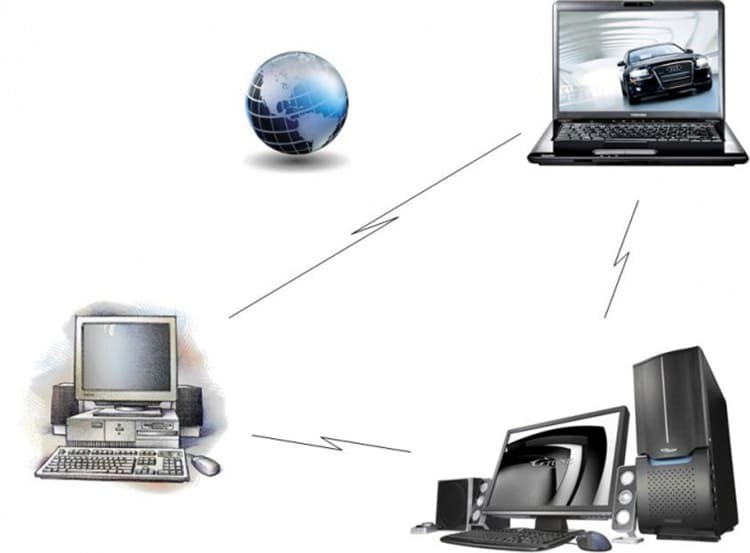
TURINYS
- 1 Nuotolinės prieigos per pasaulinį tinklą nustatymo metodas
- 2 Programinės įrangos, skirtos nuotolinei prieigai internetu organizuoti, diegimas
- 3 Kaip tinkamai prisijungti prie nuotolinio darbalaukio ir sukonfigūruoti sistemą
- 4 Nuotolinės prieigos prie kompiuterio prijungimas ir konfigūravimas naudojant „Windows 7“
- 5 Nuotolinis kompiuterio valdymas naudojant „Android“ išmanųjį telefoną
- 6 Ekspertų patarimai, kaip prisijungti
Nuotolinės prieigos per pasaulinį tinklą nustatymo metodas
Paprastai galite prisijungti prie stalinio kompiuterio ar kompiuterinės sistemos bloko iš bet kurios pasaulio vietos. Norėdami tai padaryti, jums tereikia turėti internetinę programos versiją ir atitinkamą prieigos kodą.

Šiuo tikslu būtina teisingai sukonfigūruoti abu kompiuterius, kurie vykdys ryšį tarp kliento ir serverio. Visų pirma, turėtumėte paruošti įrenginį, kuris veiks kaip serveris.
„Windows 10“ vidinių sistemos parametrų konfigūravimo instrukcijos
Pažvelkime į instrukcijas naudodami „Windows 10“ operacinės sistemos pavyzdį. Be to, jo versija neturi būti žemesnė nei „Home“.
- Eikite į „Valdymo skydą“, tada į „Sistemos“ langą. "Nuotolinis darbalaukis".
- Tada perjungiame slankiklį į padėtį „Įjungta“.
- Pasirodo iššokantis langas, kuriame turite spustelėti mygtuką „Patvirtinti“.
- Rodomų nustatymų apačioje randame kompiuterio pavadinimą, jį išsaugome arba užsirašome. Tai pravers jungiant.
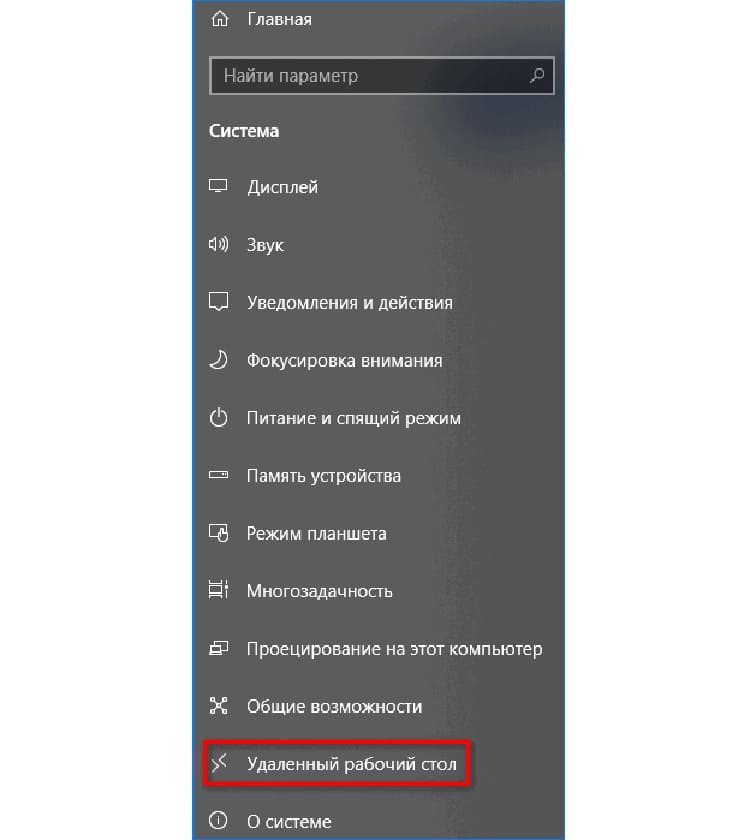

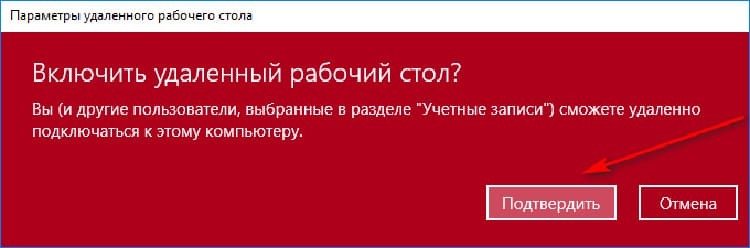

Toliau bandysime sukonfigūruoti klientą bendravimui. Šiame procese taip pat dalyvaus integruoti „Windows“ įrankiai. Norėdami tai padaryti, turite suteikti prieigą klientams, kurie prisijungs ir vizualizuos viską, kas yra kompiuteryje.
- Mes atliekame tuos pačius nustatymus nuo 1 iki 4 taškų. Be to, lango apačioje matome elementą „Vartotojo abonementai“. Spustelėkite šią skiltį ir užpildykite formą.
- Pasirodžiusiame lange spustelėkite mygtuką „Pridėti“, kad įvestumėte naują dalyvį arba kompiuterio vardą.
- Kitame lange įveskite reikiamus duomenis ir patvirtinkite veiksmą spustelėdami mygtuką „Gerai“.

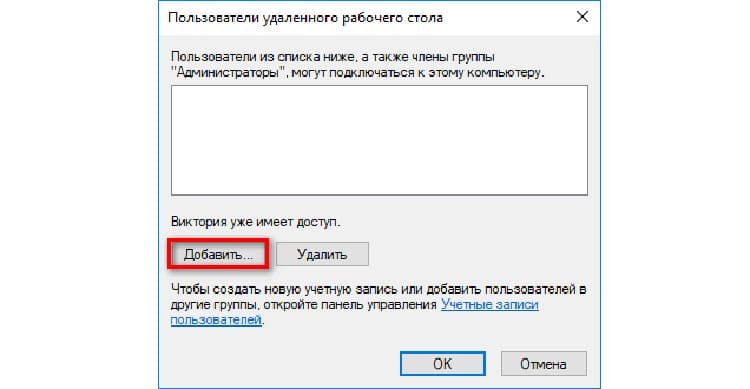
Po atliktų manipuliacijų kompiuteriai galės lengvai prisijungti vienas prie kito, kad pasiektų tam tikrus tikslus. Be to, kai kurioms programoms nereikės kažkieno darbalaukio aktyvinimo rakto.
Programinės įrangos, skirtos nuotolinei prieigai internetu organizuoti, diegimas
Esant tokiai situacijai, turite naudoti trečiųjų šalių programas. Jie padės sukurti puikų ryšį su pagrindine plokšte, tuo pačiu bus galima sukonfigūruoti ne tik bendrinimą, bet ir galimybę perkelti failus.
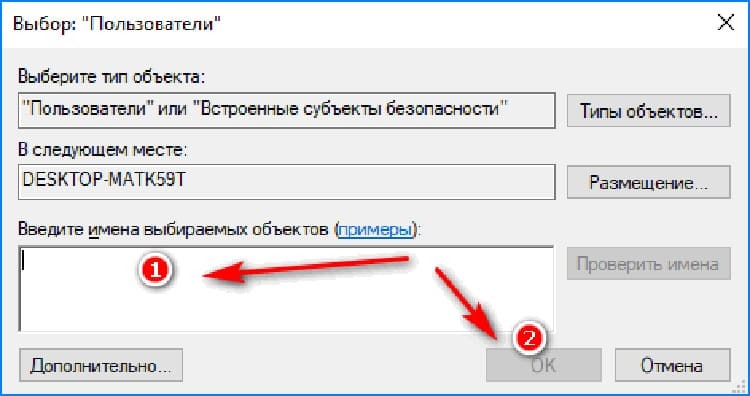
„TeamViewer“ - praktiškas ir universalus
Programa patvirtina ilgametę vartotojo patirtį. Jo naudojimas leidžia greitai užmegzti nuotolinį ryšį su vienu kompiuteriu, taip pat sukurti ryšį išmaniajame telefone. Programa veikia ir mokama, ir nemokama (tik su tam tikrais apribojimais). Svarbios savybės:
- patogus greitas failų perdavimas;
- realaus laiko prijungimas prie kompiuterio;
- neužšąla, veikia be klaidų;
- nuolat naudojant, ryšys nenutrūksta;
- jungiasi su specialiu ID;

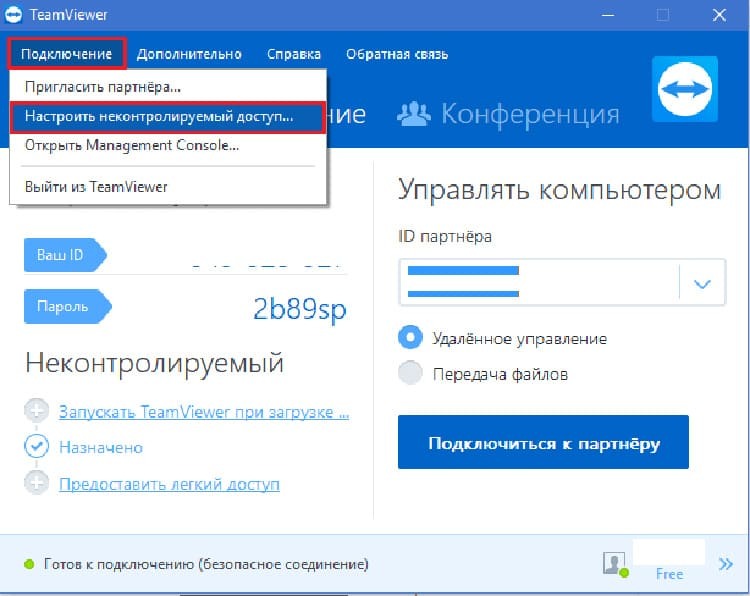
Programa turi vieną reikšmingą trūkumą - didelę licencijos kainą. Naudodami biudžetinę versiją, turite kas penkias minutes iš naujo prijungti nuotolinę prieigą. Šiuo neveiklumo laikotarpiu programa iš naujo nustato ryšį.
„Ammyy Admin“ - prieinama nuotolinio ryšio analogija
Ideali paslauga aktyviai nuotolinei prieigai gauti, ji veikia nemokamai. Šią programinės įrangos versiją palaiko bet kuri operacinė sistema, nepriklausomai nuo bitumo ir išleidimo metų. Pagrindiniai privalumai:
- neužima daug vietos kompiuteryje;
- tinka nekomerciniam naudojimui;
- tinka kelių vartotojų (komandos) valdymui;
- turi paprastą meniu.

Trūkumas yra tai, kad neįmanoma rusifikuoti programos. Tačiau tiems, kurie turi standartines anglų kalbos žinias, sąsaja bus gana suprantama.
„AeroAdmin“ yra paprasta nuotolinės prieigos programa
„AeroAdmin“ paslauga beveik neturi jokių nustatymų. Veikia iškart nuo paleidimo momento. Įrankis nereikalauja specialaus diegimo, kaip ir daugelyje kitų programų. Išvaizda praktiškai nesiskiria nuo „TeamViewer“ programinės įrangos. Viskas, ką vartotojas turi padaryti, yra atidaryti nešiojamą paslaugą ir perduoti savo ID kitam kompiuteriui, kad galėtų pasiekti.
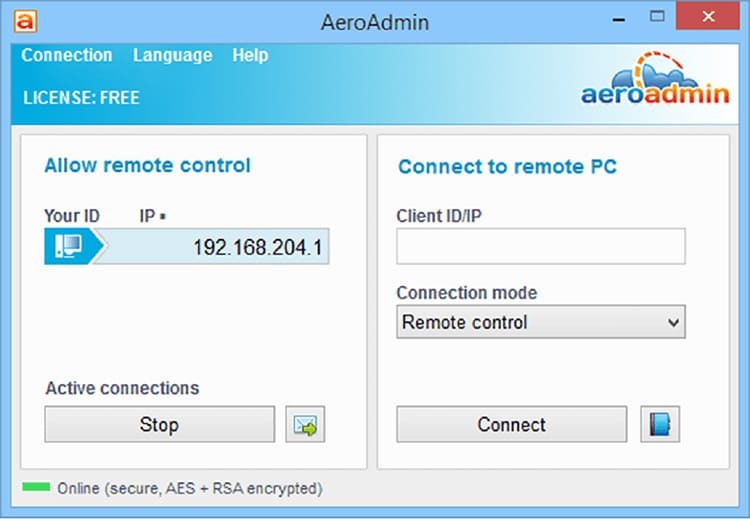
Populiarios funkcijos:
- naudoti 32 ir 64 bitų OS;
- tinka asmeniniam ir komerciniam naudojimui;
- funkcija „Tik peržiūrėti“ arba „Nuotolinis valdymas“;
- idealiai tinka spontaniškai palaikyti.
Jei norite atlikti tam tikrus nustatymus ar atnaujinti nustatymus savo namų kompiuteryje, turite paleisti atitinkamą programą tiesiai telefone arba nešiojamajame kompiuteryje.
Kaip tinkamai prisijungti prie nuotolinio darbalaukio ir sukonfigūruoti sistemą
Išsiaiškinus programų, kurios padeda atverti nuotolinį darbą namų kompiuteryje ir ne tik, veiksmą, svarbu žinoti, kaip užmegzti teisingą ryšį. Tokiu atveju turėsite atlikti kelis paprastus veiksmus.
- Eikite į meniu Pradėti ir raskite aplanką Standartinis.
- Atidarykite jį ir spustelėkite paslaugą „Nuotolinio darbalaukio ryšys“.
- Pasirodo atitinkamas langas, kuriame turite užpildyti lauką ir į jį įtraukti kompiuterio vardą arba vartotojo vardą. Taip pat galite rinktis iš turimų.
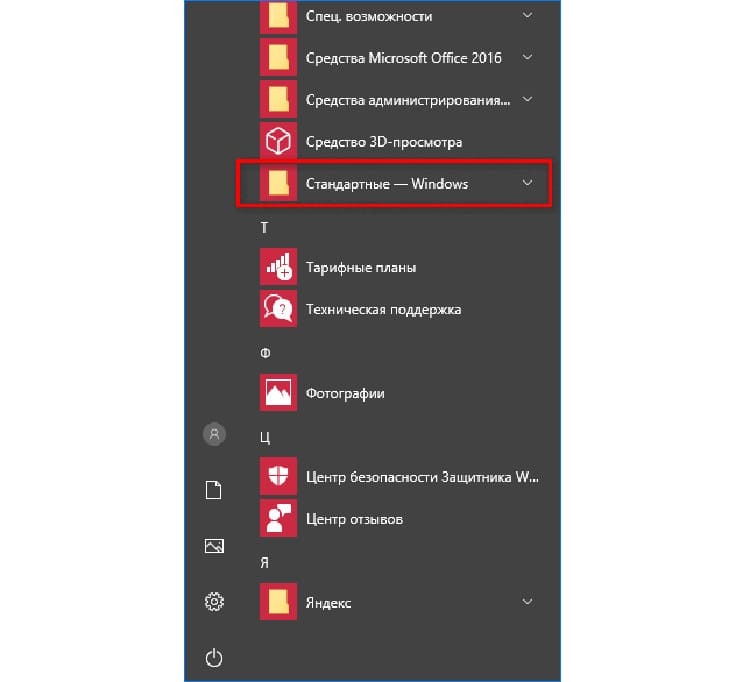
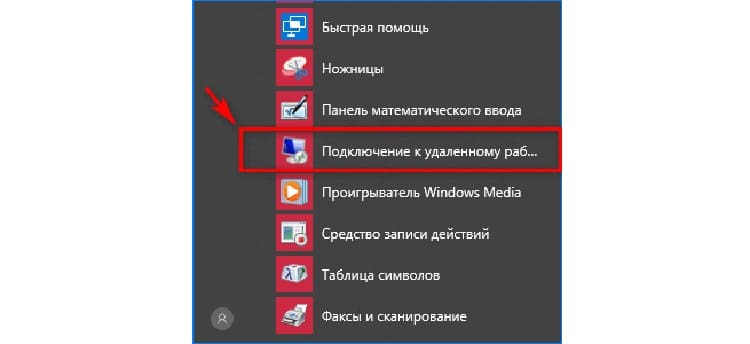
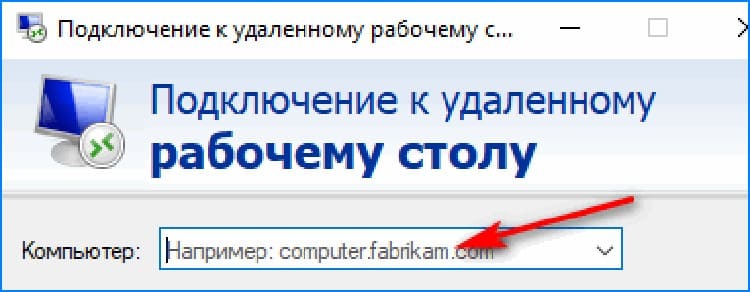
Belieka tik paspausti mygtuką „Prisijungti“, kad rastumėte operacinei sistemai nurodytą.
PASTABA!
Būkite atsargūs įvesdami domeno vardą ar vartotojo vardą. Net vienas neteisingas simbolis gali sukelti nesėkmingą ryšį.

Naudojant naują debesų technologiją „Daas“
Nepaisant rankinių įtaisų populiarumo, staliniai kompiuteriai yra tiesioginiai produktyvumo lyderiai. Tai rodo, kad toli nuo šių įrenginių vartotojui gali prireikti skubios nuotolinės prieigos. Būtent tai ir turi „Daas“ sistema.
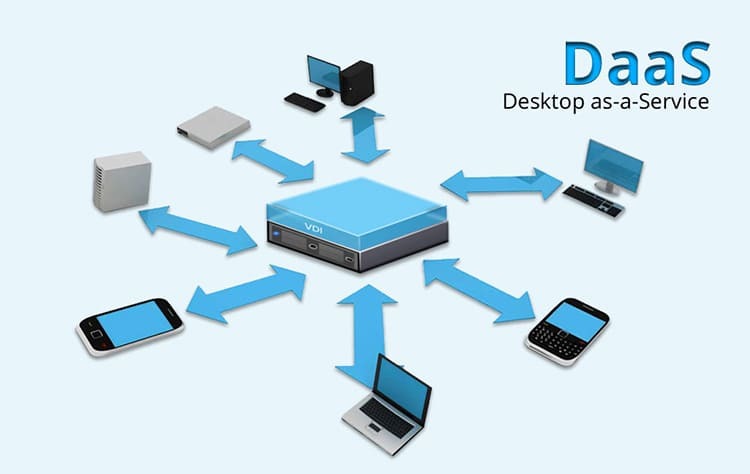
Tokia sistema skirta ir grupinei stalinių įrenginių priežiūrai, ir vienai nuotolinei prieigai. Naudojant šį metodą siekiama visiškai aptarnauti debesies saugyklą ir galimybę perkelti failus nuotoliniu būdu.
Programos nuotolinei prieigai prie kompiuterio internetu
Bet kokiu atveju, net ir dirbant nuotoliniu būdu internete, reikalingos specialios programos. Šiame sąraše „Tehno.guru“ rekomenduoja susipažinti su parinktimis, kurios padės realiu laiku sukurti nuotolinį ryšį tarp pagrindinės plokštės ir darbalaukio.
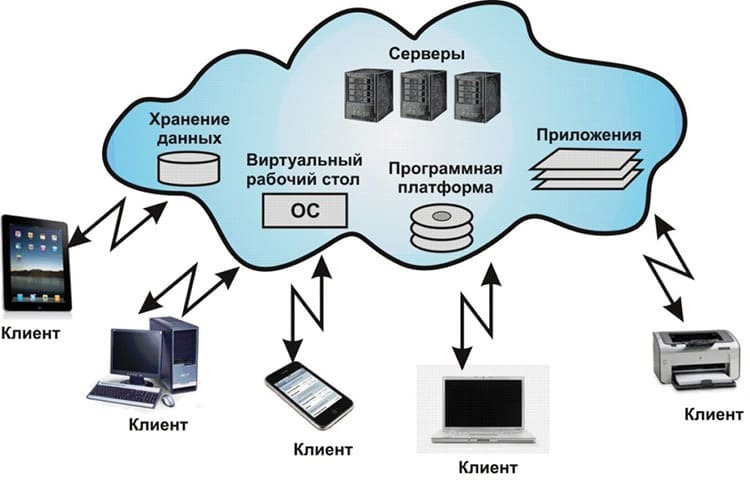
„Hamachi“ - virtualus tinklo įrankis
Paprastai nekomercinis nuotolinės prieigos naudojimas yra lengviausias, tačiau norint jį įjungti, jums reikia specialios programos. Būtent „Hamachi“ įrankis padės išspręsti paprastas užduotis, susijusias su belaidžiu prisijungimu prie interneto. Sistema laikoma visiškai saugia dirbti tinkle, nes ji naudoja UDP ryšį.
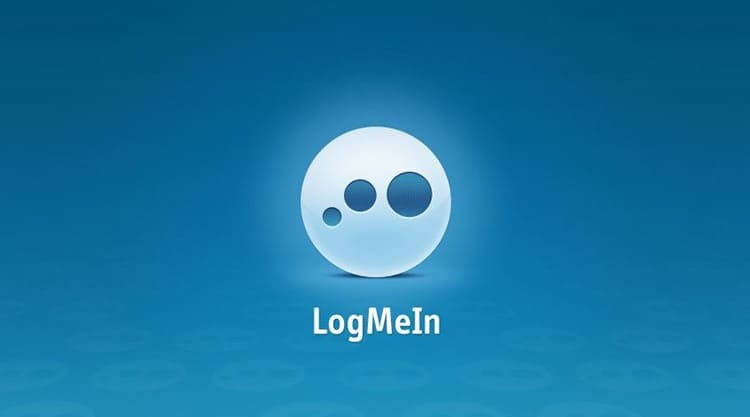
Nuotolinio darbalaukio tvarkyklė - programa su funkcionalumu
Sistemos įrankis, sukuriantis greitą ir saugų nuotolinio darbalaukio ryšį realiuoju laiku. Rodant ekraną vaizdas neužšąla, galima įrašyti ekraną.
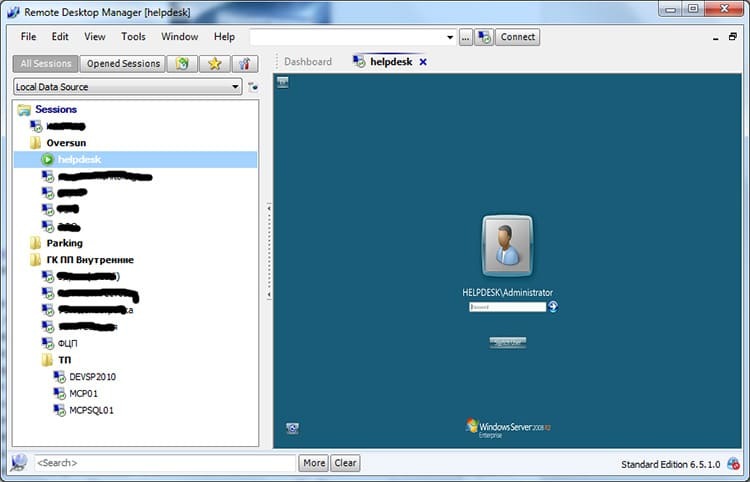
„LiteManager“ - pasirinktinė paprasta priemonė
Patogus įrankis prijungti du kompiuterius per tinklą. Yra mokama ir nemokama versija. Priemonė turi gražius nustatymus ir intuityvią sąsają. Prisijungiant nebus jokių sunkumų, svarbu tik pasirinkti tinkamą kompiuterio pavadinimą ir sukurti nuotolinį tinklą tarp jų. Kai programa yra įdiegta abiejuose kompiuteriuose, vartotojas gauna prieigą prie bet kokių joje esančių duomenų, išskyrus slaptažodžiu užšifruotus aplankus.
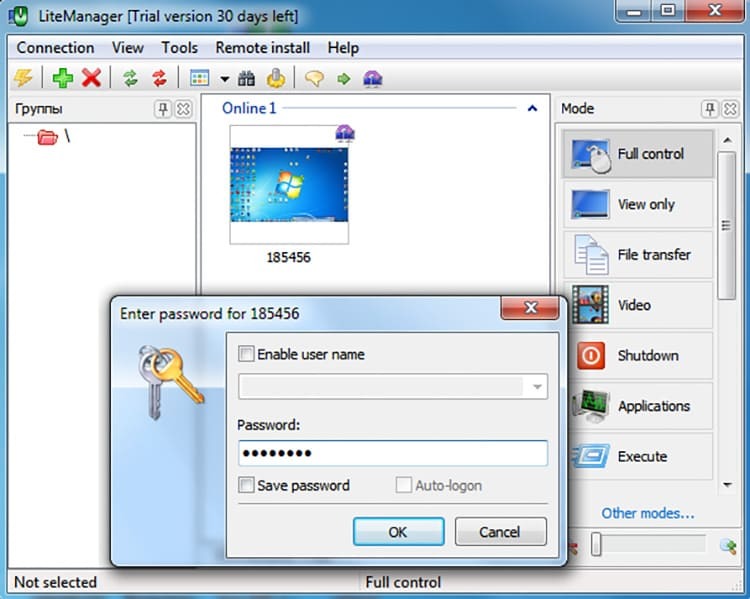
Nuotolinės prieigos prie kompiuterio prijungimas ir konfigūravimas naudojant „Windows 7“
Mes apsvarstysime veiksmą naudodami populiarios „TeamViewer“ programos pavyzdį. Tai tinka tiek pradedantiesiems, tiek labiau patyrusiems vartotojams. Norėdami atidaryti prieigą, abiejuose kompiuteriuose turite atlikti šiuos nustatymus.
- Paleidžiame programą abiejuose kompiuteriuose.
- Programa nereikalauja specialaus diegimo (kiekvieną kartą turite juos paleisti iš saugojimo aplanko).
- Kitame kompiuteryje matome kodą, kuris turi būti perduotas norint pradėti nuotolinę prieigą iš numatyto kompiuterio (jūsų ID).
- Įvedame jį prie kliento, kuris turi būti prijungtas, tada pasirenkame prisijungimo būdą kaip „Nuotolinis valdymas“.
- Visi veiksmai tampa prieinami vartotojui. Tačiau, kad programa neišsijungtų, neturite leisti jai ilsėtis ilgiau nei 5 minutes.

Norėdami be apribojimų naudotis kažkieno darbalaukiu, turėsite atlikti tam tikras manipuliacijas „Widows 7“ sistemoje.
- Eikite į meniu „Pradėti“, tada atidarykite bloką „Sistema ir sauga“.
- Tada paleidžiame skirtuką „Sistema“, po to - „Papildomi sistemos parametrai“.
- Mes randame skirtuką „Nuotolinė prieiga“, čia pažymime varnelę prieš įrašus „Leisti prisijungti“ nuotolinė prieiga prie šio kompiuterio “, taip pat priešingas leidimas su autentifikavimu langas.
- Belieka tik pasirinkti vartotojus ir spustelėti mygtuką „Gerai“ arba „Baigti“.
Atkreipiame abiejų vartotojų dėmesį, kad tokio tipo prieiga reiškia privalomą slaptažodžio generavimą. Be jo neįmanoma atvaizduoti kažkieno darbalaukio.
Nuotolinis kompiuterio valdymas naudojant „Android“ išmanųjį telefoną
Paprastai patogiausia naudoti išmanųjį telefoną kaip kompiuterio valdymo įrankį. Tam geriausia naudoti tam skirtas „Android“ programas. Norėdami atlikti reikiamus nustatymus, į savo išmanųjį telefoną turite atsisiųsti „TeamViewer“ „Android“ programą. Tada atlikite kelis veiksmus:
- Paleidžiame programą kompiuteryje, tada telefone.
- Į tuščią lauką įveskite sugeneruotą ID kodą ir spustelėkite mygtuką „Nuotolinis valdymas“.
- Telefonas rodo miniatiūrinį kompiuterio ekraną.
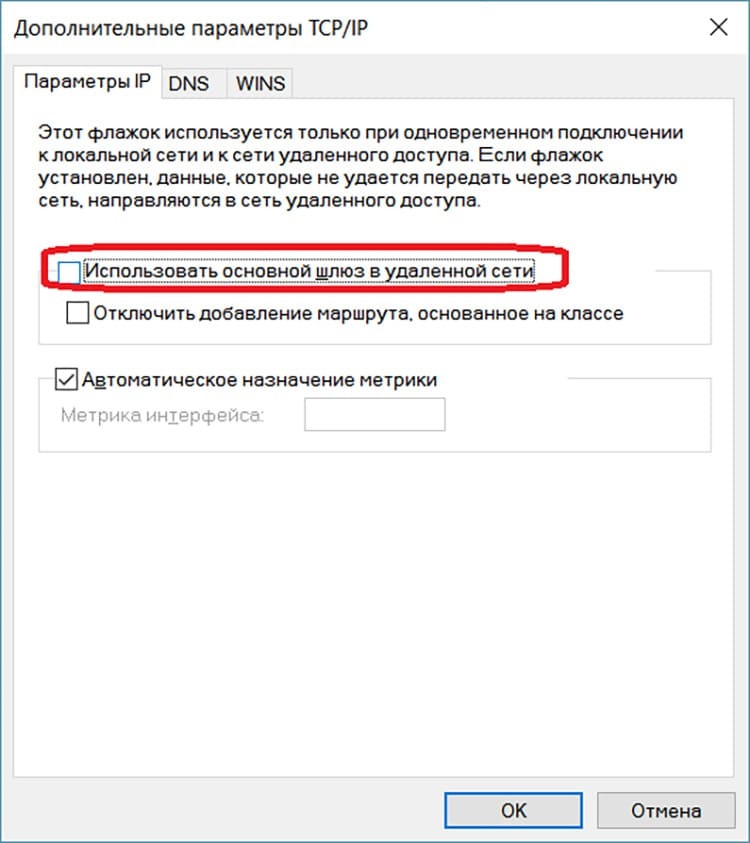
Panašiai galite peržiūrėti įvairius failus, kurių skiriamoji geba ir formatas leidžia tai padaryti. Be to, mūsų redaktoriai siūlo išstudijuoti kitame vaizdo įraše pateiktas rekomendacijas, kurios padės lengvai pasiekti namų kompiuterį iš mobiliojo įrenginio ir dar daugiau.
https://www.youtube.com/watch? v = GgLATBelFpA
Ekspertų patarimai, kaip prisijungti

Kad ir kokie paprasti būtų nuotolinės prieigos nustatymai, kai kurie pradedantieji vartotojai dažnai turi problemų. Dėl to vartotojas lieka be skubios informacijos ir, dar blogiau, gali prarasti darbą, jei kai kurie dokumentai dėl nelaimingo atsitikimo liks namų kompiuteryje.
- Būtina sąlyga yra oficialus leidimas. Tai atliekama vidiniuose „Windows“ operacinės sistemos nustatymuose. Tą patį veiksmą reikia atlikti ir kompiuteriuose, kuriuose veikia „Linux“ arba „Mac“.
- Operacinės sistemos versija turi būti visiškai funkcionali. Prieš nustatydami nuotolinę prieigą, turėtumėte pašalinti visas klaidas ir būtinai suaktyvinti „Windows“, jei to dar nepadarėte.
- Naudojant specialias programas, kurios suteikia prieigą prie kompiuterio iš kito įrenginio, patartina jose užregistruoti paskyras. Tai bus naudinga, jei su programa kyla problemų.
- Kad nepažįstamasis galėtų laisvai patekti į kompiuterio darbalaukį, galite ne tik pateikti ID numerį, bet ir siųsti specialius failus per socialinius tinklus.
- Kai „Android“ įrenginyje naudojate kompiuterio nuotolinio valdymo pultą, ekspertai pataria atsisiųsti abiejų įrenginių programas su ta pačia atnaujinta versija. Tai padės išvengti konfliktų tarp OS.
Mieli vartotojai, šiame etape mes išanalizavome galimus ir populiariausius nuotolinės prieigos prijungimo būdus. Jei vis dar turite klausimų ar kyla sunkumų naudojant bet kurią programą, rašykite mums komentaruose po straipsniu. Mes padėsime išsiaiškinti visus niuansus.



